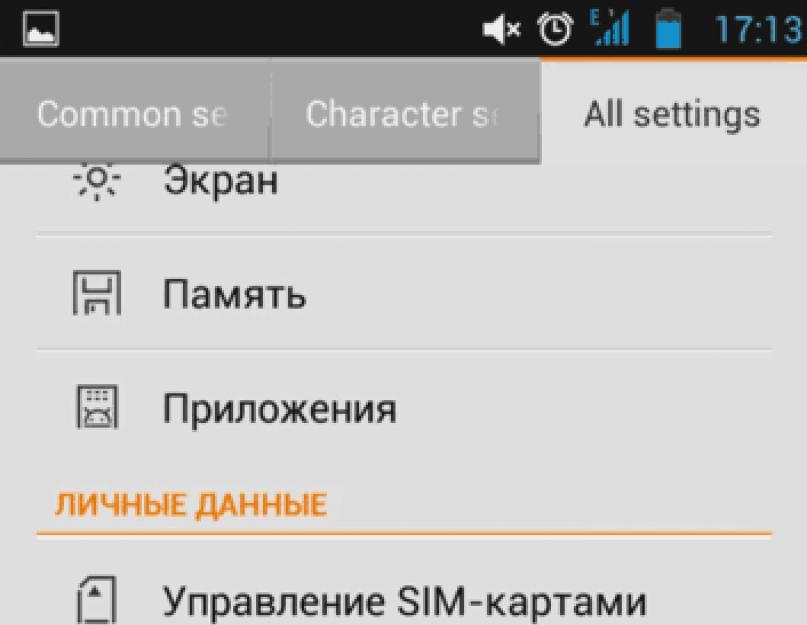تعد الكتابة الصوتية على Android مريحة حتى مع الكتابة المعتادة للرسائل القصيرة ، وإذا كنت بحاجة إلى كتابة كميات كبيرة من النص يوميًا أو التعامل مع مشكلات العمل بالتوازي مع واجبات العمل الأخرى ، فستصبح هذه الميزة ببساطة لا غنى عنها.
يحتوي نظام التشغيل Android على وظيفة إملاء صوتي قياسية يمكن تمكينها في الإعدادات دون تنزيل تطبيقات إضافية. سيقوم النظام تلقائيًا بإضافة رمز ميكروفون إلى لوحة المفاتيح الإلكترونية ، بحيث يمكنك استخدامه وقتما تشاء.

إذا لم تعد بحاجة إلى الإدخال الممكّن ، وتريد تعطيله ، فحدد الزر "تعطيل" في نفس القائمة أو قم بإلغاء تحديد العنصر المقابل.

كيفية استخدام الإدخال الصوتي
لقد توصلنا بالفعل إلى كيفية تمكين هذه الميزة ، والآن نحتاج إلى فهم كيفية استخدامها. سيكون متاحًا في جميع القوائم والتطبيقات تقريبًا التي يمكنك من خلالها استخدام لوحة المفاتيح الإلكترونية.
- لبدء إملاء النص ، انقر فوق شاشة النص أو على جزء من النص الذي تم إدخاله بالفعل. سيتم عرض لوحة المفاتيح الإلكترونية القياسية.
- انقر فوق رمز الميكروفون على الشاشة الرئيسية ، أو انتقل إلى تخطيط الرمز إذا قمت بنقل مفتاح الميكروفون هناك أثناء الإعداد.
- ستعرض الشاشة قائمة لتسجيل صوتك والنقش: "Speak". قم بإملاء النص المطلوب في ميكروفون الهاتف الذكي ، وسيقوم تلقائيًا بتحويل الصوت إلى نص.

يجب نطق علامات الترقيم بالكلمات التالية: علامة استفهام"،" فاصلة "،" نقطة ". حاول التحدث بوضوح ، وإلا فقد يسيء البرنامج فهم كلماتك ، وبالتالي يحولها إلى كلمات متشابهة.
ما هي الإعدادات المتوفرة مع التعرف على صوت Android
تخصيص تشغيل المعيار مدخل الصوتعلى Android ، يمكنك الانتقال إلى قائمة "اللغة والإدخال" ، والتي يمكن الوصول إليها من خلال "الإعدادات" ، أو من خلال النقر على إعدادات "الترس" مباشرة في القائمة التي ظهرت بعد الضغط على الميكروفون (عادةً ما يكون زر الإعدادات موجودًا على يسار كلمة "تحدث").

إعداد التعرف على الكلام. هنا يمكنك القيام بما يلي:
- اختار اللغة. التعرف متاح أيضًا في وضع عدم الاتصال ، ولكن افتراضيًا سيكون لديك فقط الروسية (أو الروسية + الإنجليزية) مثبتة. بالنسبة للغات الأخرى ، ستعمل الوظيفة إما فقط عند التنزيل أو عند التنزيل اللغات المطلوبة. يمكنك تنزيل حزم اللغات الضرورية في قائمة إعدادات اللغة والإدخال بالنقر فوق "التعرف على الكلام دون اتصال".
- قم بإعداد التعرف على "OK Google". بعد تكوين هذا العنصر ، ستتمكن من استخدام مدير محرك البحث عندما نظام مفتوح Google بمجرد قول "OK Google". وبعد ذلك عليك أن تقول ما تريد أن تجده في محرك البحث.
- قم بتمكين القدرة على التحكم في الصوت من سماعة رأس سلكية أو أجهزة Bluetooth.
- قم بإعداد التعرف كلمات بذيئة. يقوم البرنامج تلقائيًا بتشغيل العنصر "إخفاء الكلمات البذيئة التي تم التعرف عليها".
- قم بتشغيل أو إيقاف تشغيل صوت النتائج في الوضع القياسي أو في وضع سماعة الرأس المتصلة.
أحد أكبر محركات البحث - Yandex - مقدم للمستخدمين تطور جديد- البحث الصوتي في Yandex. باستخدام هذه الميزة ، والتي ، بالمناسبة ، تم تنفيذها منذ فترة طويلة في Google ، يمكنك إدخال أوامر البحث باستخدام صوتك. يجدر إلقاء نظرة فاحصة على كيفية إعداد البحث الصوتي في Yandex على جهاز كمبيوتر أو كمبيوتر محمول أو جهاز لوحي أو هاتف.

إعدادات إضافية للمساعد الصوتي أليس
جمال "أليس" هو أنها لا تملك عدد كبيرإعدادات إضافية.
من بين هؤلاء المتاحين:
- تعطيل التنشيط الصوتي. للقيام بذلك ، في شريط المهام ، تحتاج إلى النقر فوق شريط البحث "Alice" أو رمز الميكروفون ، ثم النقر فوق رمز الترس. بعد ذلك ، يبقى تعطيل خيار "تفعيل الصوت". الآن يمكنك التحدث إلى "Alice" فقط من خلال النقر على أيقونة الميكروفون في شريط المهام.



- تعطيل الاستجابات الصوتية. الإجراء مشابه. تحتاج فقط إلى إيقاف تشغيل Alice's Voice Answers. بعد ذلك ، سيتوقف البرنامج عن الاستجابة بصوت عالٍ ، لكنه سيظل يقبل الأوامر الصوتية.

- تغيير الميكروفون. للقيام بذلك ، في الإعدادات الموجودة في قسم "الميكروفون" ، تحتاج إلى تحديد الجهاز المطلوب.

- ضبط وضع العرض. في الإعدادات الموجودة في الكتلة " مظهر»يمكنك تحديد وضع عرض الشاشة المفضل لديك. هناك ثلاثة منهم: على شكل أيقونة ميكروفون ، على شكل شريط بحث صغير ، مضغوط.

- تمكين اقتراحات البحث. في الإعدادات تحتاج إلى تنشيط الوظيفة المقابلة.

- ثبّت مواقعك المفضلة. للقيام بذلك ، انقر فوق رمز الميكروفون ، ثم انقر فوق رمز المربع. بعد ذلك ، تحتاج إلى النقر بزر الماوس الأيمن فوق الأداة المطلوبة وتحديد الموقع المناسب.


- العمل مع الملفات التي تم العثور عليها. في الإعدادات في قسم "العمل مع الملفات" ، حدد الخيار الأكثر ملاءمة.

- قم بإعداد مفاتيح الاختصار. في الإعدادات الموجودة في مجموعة "مفاتيح التشغيل السريع" ، حدد التسلسل المطلوب منها. يمكن استدعاء "Alice" بواسطة مجموعة المفاتيح "Ctrl + ~".

مهم!ومع ذلك ، فإن المنتج جاهز للعمل فورًا بعد التثبيت. نغم خيارات اضافيةممكن لسهولة أكبر في الاستخدام.
تثبيت "Alice" على الهاتف أو الجهاز اللوحي

فيديو - تثبيت المساعد الصوتي Alice من Yandex
كيفية تثبيت لوحة المفاتيح الروسية؟
لإعداد لوحة مفاتيح روسية ، افتح السوق وابحث عن برنامج GO Keyboard. بعد تثبيته ، انتقل إلى الإعدادات. أولاً ، حدد اللغة والإدخال. في القائمة ، حدد المربع بجوار GO Keyboard ، وحدد GO Keyboard Settings (إعدادات لوحة المفاتيح). في القائمة الجديدة ، انظر إلى ما يلي:
- تفعيل GO Keyboardقم بتشغيل لوحة المفاتيح هذه في خطوتين (أكملنا الأولى ، في الثانية فقط حددها من القائمة)
- الصوت و Viberateضبط تأثير الصوت والاهتزاز عند الضغط عليه والقوة / الحجم.
- إعدادات الإدخالدعنا نتحدث هنا بمزيد من التفصيل.
في هذه القائمة ، حدد عمل القاموس والإكمال التلقائي
- الكتابة بالأحرف الكبيرة تلقائيًاسيضع حرفًا كبيرًا بعد النقطة تلقائيًا
- إعرض الاقتراحاتسيقترح خيارات البحث (مع مراعاة قاموس T9)
- مسافة السياراتسيضع مسافة تلقائيًا بعد اختيار الكلمة
- تصحيح المفتاحسيخمن تلقائيًا إذا فاتك زر
كيفية تثبيت دعم قاموس T9
إلى القسم لغة الإدخاليمكنك تحديد إعدادات اللغة لقاموس XT9. إذا حددت لغة لم يتم تثبيت قاموسها ، فسيتم إعادة توجيهك تلقائيًا إلى السوق لتثبيت قاموس لوحة المفاتيح. بالنسبة للغة الروسية ، يلزم تثبيت قاموس. إدارة المعجمسيتم التعرف على المصيد تلقائيًا من دفتر العناوين أو الرسائل القصيرة.
قاموس T9سيخمن ويخمن الكلمات التي تكتبها من خلال عرضها في الجزء السفلي من الإدخال لتسريع الكتابة على لوحة المفاتيح التي تعمل باللمس. جميع اللغات التي يدعمها GO Keyboard مدعومة
لوحة المفاتيح لها خاصية واحدة تميزها عن غيرها. لديها بحث صوتي.
كيفية تثبيت لوحة مفاتيح الأجهزة الروسية؟
ستكون لوحة المفاتيح هذه أكثر ملاءمة وقابلية للتخصيص ، يمكنك تنزيلها من الرابط قم بتنزيل لوحة المفاتيح الروسية لنظام Android
لديها إعدادات مختلفة لـ أنواع مختلفةلوحات المفاتيح الصلبة ويمكن أن تكون مفيدة للغاية.
للتثبيت انتقل إلى الإعدادات - التطبيقات
دعنا نعود إلى GO Keyboard. يحتوي على زر الميكروفون الغامض الذي لا يعمل بعناد. لتمكينه ، ستحتاج إلى تثبيت البحث الصوتي. ما عليك سوى اتباع الرابط من متصفح هاتفك المحمول في هذا الموضوع:
- قم بتنزيل البحث الصوتي من بحث Google
لماذا لا يوجد في السوق؟ إنه فقط لسبب ما استبعدته Google من منطقتنا في أوكرانيا ، وهو غير متاح للتنزيل هنا. لذلك ، قم بالتنزيل هنا وقبل التثبيت ، انتقل إلي الإعدادات - التطبيقات، وحدد المربع بجوار أذونات التثبيت الخاصة بطرف ثالث
بعد التثبيت ، سيكون لديك مثل هذا التطبيق ، وسيتغير المتصفح وشريط البحث.
كيف تعمل؟
يستخدم البرنامج اتصالاً بالإنترنت للعمل. هذا ليس برنامج اتصال صوتي ، بل هو نوع مختلف من الخدمة. عند الضغط عليه ، يدعوك إلى التحدث (رسم توضيحي "نطق"). أنت تقول عبارة ، على سبيل المثال "موتورولا" ، يحدد مستوى اللون الأبيض حجم صوتك ومستوى الضوضاء.
من الأفضل التحدث بصوت عالٍ وواضح في صمت.
بعد نطق العبارة ، يتم إرسال جزء قصير عبر اتصال الإنترنت إلى الخادم ، حيث تتم معالجته وإعادته كنص. ويتم إدخال النص تلقائيًا في البحث ، وإذا كتبت من خلال GO Keyboard ، فسيتم تقديمها في أسفل لوحة المفاتيح كرسالة. انقر عليها بإصبعك - وستتم إضافتها تلقائيًا كنص مكتوب.
مقالات و Lifehacks
ليس كل مستخدم يدرك أن هناك الاتصال الصوتي على android كيفية التمكينلا يتخيل الجميع هذه الوظيفة أيضًا. ولكن إذا نظرت إلى قائمة الموديلات التي تم إصدارها ، يصبح من الواضح أن كل طراز تقريبًا جهاز حديثمجهزة به. سنخبرك بكيفية بدء استخدام الاتصال الصوتي باستخدام الخيارات القياسيةالتي يقدمها النظام أو تطبيقات الطرف الثالث.
يتضمن إدخال الأمر الصوتي الأساسي إملاء نص على ملف جهاز محمولبدون استخدام المفاتيح. لتتمكن من استخدام هذه الوظيفة ، عليك القيام ببعض الخطوات البسيطة والمتسقة. لنبدأ بوضع المؤشر في أي حقل إدخال نصي. سيُطلب منا استخدام لوحات مفاتيح android. ابحث عن صورة الميكروفون وانقر عليها. سنرى لوحة للإدخال الصوتي ، حيث سيكون هناك العديد من العناصر المهمة ، بما في ذلك قائمة اللغات ، ومؤشر صوتي ومفتاح "تم" باللغة الإنجليزية "تم" (النقل إلى وضع النص العادي).
بشكل افتراضي ، على أحد أجهزة سطح المكتب بهاتفنا الذكي ، يتم تثبيت أداة بحث Google ، حيث يوجد أيضًا رمز مع ميكروفون. من خلال النقر عليه ، يمكننا تنشيط وظيفة الاتصال الصوتي.
كيف تدير هذه الميزة؟ يجب أن تدرك أن الإطار الأحمر حول نمط الميكروفون يغير سمكه اعتمادًا على مدى ارتفاع صوتنا. أثناء معالجة الأوامر ، ستظهر ككلمات في الحقل.
نضيف أن الوظيفة تعمل فقط مع اتصال إنترنت نشط. يتم تحديد لغة الإدخال في حقل خاص ("تحديد لغة الإملاء"> "إضافة لغات" ، أي "إضافة لغات"). يمكنك الآن استخدام الاتصال الصوتي دون أي مشاكل.
الآن لدينا فكرة عن ماهية الاتصال الصوتي لنظام Android ، وكيفية تمكينه وكيفية استخدامه. ومع ذلك ، يجب أن تدرك أنه يمكنك تنشيط هذه الوظيفة بنفس الطرق: أي ليس فقط باستخدام أدوات النظام المضمنة ، ولكن أيضًا بمساعدة برامج الجهات الخارجية.
البرنامج الجيد هو Voice Button. يمكن العثور عليها وتنزيلها من متجر اللعب. هذا تطبيق جيدللتحكم الصوتي لجميع الأجهزة المنزلية. إنه مبني حول الوحدة الأساسية لجهاز Android الخلوي ، بالإضافة إلى وحدة Arduino.
بعد إطلاق التطبيق لأول مرة ، انتقل إلى "الإعدادات" ("الإعدادات") ، ثم حدد "الرجاء النقر والقول" ("الرجاء النقر والإخبار"). سيتم فتح نافذة بها صورة ميكروفون. ستظهر الأوامر الصوتية التي نقولها في الحقل العلوي. لحفظ أي أمر وربطه بزر معين ، يجب النقر فوق هذا الزر بالنقش "تغيير الأمر الصوتي رقم" ("تغيير الأمر الصوتي رقم"). سيتم عرض نص الأمر بين قوسين.
برنامج جيد آخر هو Cyberon Voice Commander. لديها درجة عالية من الدقة. يتيح لك التطبيق إجراء مكالمات صادرة وتشغيل برامج أخرى وما إلى ذلك. وظيفة الاتصال الصوتي مقترنة بسماعة رأس لاسلكية تعمل بتقنية Bluetooth.
عيب هذا التطبيق هو أنه معروض على أساس مدفوع. سعره 5.99 دولارات.
لقد اعتدنا جميعًا على البحث عن المعلومات الضرورية في المتصفح عن طريق إدخال الاستعلامات من لوحة المفاتيح ، ولكن هناك طريقة أكثر ملاءمة. تقريبا كل نظام البحثبغض النظر عن متصفح الويب المستخدم ، يتمتع بمثل هذا ميزة مفيدةمثل البحث الصوتي. سنخبرك بكيفية تنشيطه واستخدامه في Yandex.Browser.
لا يخفى على أحد أن محركات البحث الأكثر شيوعًا ، إذا تحدثنا عن الجزء المحلي من الإنترنت ، هي و. كلاهما يوفر القدرة على البحث الصوتي ، ويسمح لك عملاق تكنولوجيا المعلومات الروسي بالقيام بذلك بثلاثة خيارات مختلفة. لكن أول الأشياء أولاً.
ملحوظة:قبل متابعة الخطوات أدناه ، تأكد من توصيل ميكروفون يعمل بجهاز الكمبيوتر أو الكمبيوتر المحمول وتكوينه بشكل صحيح.
الطريقة 1: Yandex Alice
أليس هي مساعد صوتي من Yandex ، والذي تم إصداره مؤخرًا. يعتمد هذا المساعد على الذكاء الاصطناعي ، ويتم تدريبه وتطويره باستمرار ليس فقط من قبل المطورين ، ولكن أيضًا من قبل المستخدمين أنفسهم. يمكنك التواصل مع أليس عن طريق النص والصوت. يمكن استخدام الفرصة الأخيرة فقط ، من بين أشياء أخرى ، لما يثير اهتمامنا في سياق الموضوع قيد الدراسة - البحث الصوتي في Yandex.Browser.

في وقت سابق ، كتبنا بالفعل كيفية تثبيت هذا المساعد في Yandex.Browser وعلى جهاز كمبيوتر يعمل بنظام Windows ، وتحدثنا أيضًا باختصار عن كيفية استخدامه.

الطريقة 2: سلسلة Yandex
هذا التطبيق هو نوع من سلف Alice ، على الرغم من أنه ليس ذكيًا وغنيًا بالميزات. يتم تثبيت الخط مباشرة في النظام ، وبعد ذلك يمكن استخدامه فقط من شريط المهام ، ولكن لا يوجد مثل هذا الاحتمال مباشرة في المتصفح. يتيح لك البرنامج البحث عن المعلومات على الإنترنت عن طريق الصوت ، وفتح مواقع وخدمات Yandex المختلفة ، وكذلك البحث عن الملفات والمجلدات والتطبيقات الموجودة على جهاز الكمبيوتر الخاص بك وفتحها. في المقالة المعروضة على الرابط أدناه ، يمكنك معرفة كيفية العمل مع هذه الخدمة.

الطريقة الثالثة: البحث الصوتي في Yandex
إذا لم تكن مهتمًا بالتواصل مع أليس ، التي تزداد ذكاءً أمام عينيك ، ووظيفة الخط غير كافية ، أو إذا كان كل ما تحتاجه هو البحث عن معلومات في متصفح Yandex عن طريق الصوت ، فمن الحكمة أن تذهب أبسط طريقة. يوفر محرك البحث المحلي أيضًا القدرة على البحث الصوتي ، ومع ذلك ، يجب تنشيطه أولاً.
- انتقل إلى Yandex الرئيسي وانقر على أيقونة الميكروفون الموجودة في نهاية شريط البحث.
- في النافذة المنبثقة ، إذا ظهرت ، امنح المستعرض الإذن لاستخدام الميكروفون عن طريق تحريك المفتاح المناسب إلى الوضع النشط.
- انقر فوق رمز الميكروفون نفسه ، وانتظر ثانية (ستظهر صورة مشابهة للجهاز في شريط البحث العلوي) ،

وبعد ظهور الكلمة "يتكلم"ابدأ في التعبير عن طلبك.
- لن تجعلك نتائج البحث تنتظر ، سيتم تقديمها بنفس الشكل كما لو أدخلت استعلامك بنص من لوحة المفاتيح.




ملحوظة:إذا رفضت عن طريق الخطأ أو عن طريق الخطأ وصول Yandex إلى الميكروفون ، فما عليك سوى النقر فوق الرمز مع صورته المشطوبة في شريط البحث وتشغيل المفتاح الموجود أسفل العنصر "استخدام الميكروفون".

في حالة توصيل أكثر من ميكروفون بالكمبيوتر ، يمكن تحديد الجهاز الافتراضي على النحو التالي:

الطريقة الرابعة: البحث الصوتي من Google

خاتمة
في هذه المقالة القصيرة ، تحدثنا عن كيفية تمكين البحث الصوتي في Yandex.Browser ، بعد النظر في جميع الخيارات الممكنة. أي واحد تختاره متروك لك. للبحث البسيط والسريع عن المعلومات ، يعد كل من Google و Yandex مناسبين ، كل هذا يتوقف على أيهما اعتدت عليه أكثر. في المقابل ، يمكنك الدردشة مع Alice حول مواضيع مجردة ، واطلب منها القيام بشيء ما ، وليس فقط فتح المواقع أو المجلدات ، وهو ما يقوم به Line بشكل جيد ، فقط وظائفه لا تنطبق على Yandex.Browser.